Beim Katalogupdate kann standardmäßig eine einfache Prüfung auf evtl. LinkDB-Zuweisungsprobleme vorgenommen werden.
Gleich beim Start erscheint folgende Hinweismeldung.
Wenn Sie eine Prüfung vornehmen möchten, klicken Sie auf .
Falls keine Probleme entdeckt werden, läuft die Installation ohne weitere Hinweise durch.
Falls Probleme entdeckt werden, erscheint das Dialogfenster CIP Installation. Auf den Registerseiten ERP Status und PLM Status sind die einzelnen Projekte mit ihrem Zuweisungsstatus aufgelistet, sodass Sie entscheiden können, ob Sie die Installation durchführen möchten.
Dialogfenster "CIP Installation" mit Registerseite "ERP Status":Hier im Beispiel werden verschiedene Status wie "zu prüfen", "erfolgreich" oder "nicht gemappt" angezeigt.
Wenn ja, dann klicken Sie auf den Button .
![[Hinweis]](https://webapi.partcommunity.com/service/help/latest/pages/de/installation/doc/images/note.png) | Hinweis |
|---|---|
Mit Hilfe des Update Manager [Update manager] können Sie später die fraglichen Projekte durchgehen und Zuweisungen manuell vornehmen. | |
Nach Klick auf läuft die Installation durch. Abschließend erscheint noch der Hinweis auf die Zuweisungsprobleme.
Öffnen Sie mit Klick auf den Link den Update Manager [Update manager] oder öffnen Sie diesen später im PARTlinkManager unter Extras Menü -> Update Manager [Update manager].
Links in der Verzeichnisstruktur können Sie
einzelne Projekte und Zeilen selektieren. Rechts sehen Sie die aktuelle
Zuordnung. Mittels Klick auf das entsprechende Icon können Sie eine
Zuordnung bestätigen  oder aufheben
oder aufheben  .
.
Details zum Update Manager [Update manager] finden Sie unter Abschnitt 4.15.3, „ Katalogupdate mit ERP-Kopplung - Zuweisungsprobleme mit Update Manager beheben “ in ENTERPRISE 3Dfindit (Professional) - Administration.
Weitere Details zum Katalogupdate mit ERP-Integration finden Sie unter Abschnitt 4.15, „ Katalogupdate mit ERP-Integration “ in ENTERPRISE 3Dfindit (Professional) - Administration.
![[Hinweis]](https://webapi.partcommunity.com/service/help/latest/pages/de/installation/doc/images/note.png) | Hinweis |
|---|---|
Ab V10 können Mapping-Informationen von einer zur nächsten Katalogversion bei der Katalogmodellierung erstellt werden. Das heißt, die Aufgabe des Mappens muss dann nicht mehr auf Kundenseite bei jedem Update vorgenommen werden. Details hierzu finden Sie unter Abschnitt 6.10.2, „ ERP-Mapping überprüfen (ERP-Mapping hinzufügen... und ERP-Mapping bearbeiten...) “ in eCATALOG 3Dfindit. | |


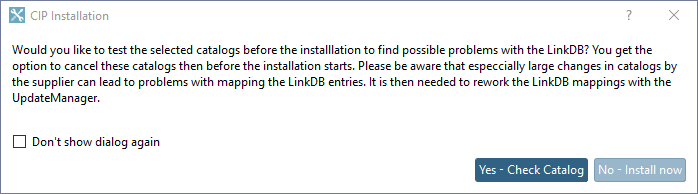
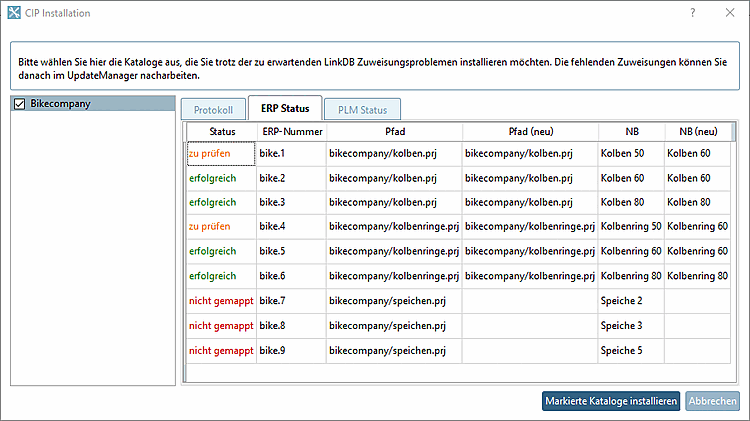
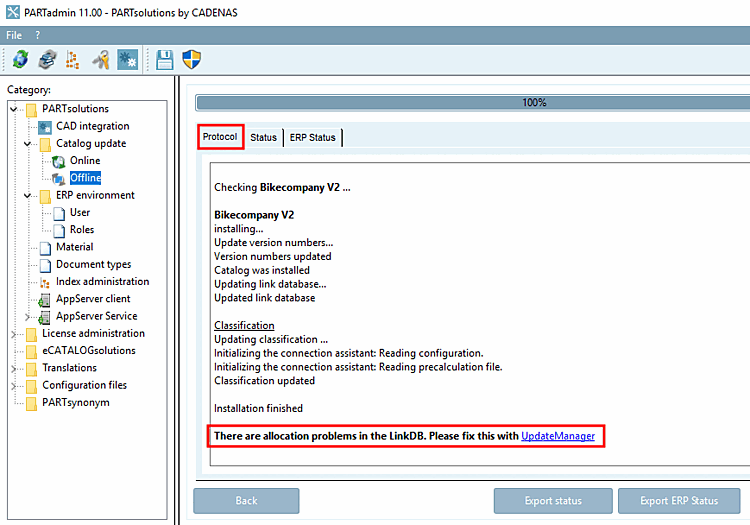
![Update Manager [Update manager]](https://webapi.partcommunity.com/service/help/latest/pages/de/installation/doc/resources/img/img_7bf455b60afd44908fb1784b3061fde0.png)